
Полезное:
Как сделать разговор полезным и приятным
Как сделать объемную звезду своими руками
Как сделать то, что делать не хочется?
Как сделать погремушку
Как сделать так чтобы женщины сами знакомились с вами
Как сделать идею коммерческой
Как сделать хорошую растяжку ног?
Как сделать наш разум здоровым?
Как сделать, чтобы люди обманывали меньше
Вопрос 4. Как сделать так, чтобы вас уважали и ценили?
Как сделать лучше себе и другим людям
Как сделать свидание интересным?

Категории:
АрхитектураАстрономияБиологияГеографияГеологияИнформатикаИскусствоИсторияКулинарияКультураМаркетингМатематикаМедицинаМенеджментОхрана трудаПравоПроизводствоПсихологияРелигияСоциологияСпортТехникаФизикаФилософияХимияЭкологияЭкономикаЭлектроника

Хід лабораторної роботи. Завдання 1. Створіть нову базу даних «Країни світу»
|
|
Завдання 1. Створіть нову базу даних «Країни світу».
- Запустіть програму MS Access. (Пуск – Програми – MS Access).
- В області задач виконайте команду Створити файл – Нова база даних….
- У вікні що з’явиться у полі Папки знайдіть власну папку, а в полі Ім'я файлу уведіть назву бази даних Країни світу.
- Клацніть по кнопці Створити або натисніть на клавішу Enter.
Завдання 2. Створення таблиць.
Створіть наступні таблиці:
- З назвою Материк, яка містить назва поля – Материк (ключове, тип поля – текстовий), назва поля – Загальна площа (тип поля – числовий), використовувати побудова таблиць за допомогою Конструктору.
- З назвою Країни світу, яка містить поля: назва поля – Код країни (тип поля – текстовий, ключове  ); назва поля – Назва країни (тип поля – текстовий); Форма правління (тип поля – майстер підстановок, використовуючи фіксований набір значень: монархія; республіка); Материк (тип поля – майстер підстановок, використовуючи аналогічне поле з таблиці Материк); Голова держави (тип поля – текстове) використовувати побудова таблиць за допомогою Конструктору.
); назва поля – Назва країни (тип поля – текстовий); Форма правління (тип поля – майстер підстановок, використовуючи фіксований набір значень: монархія; республіка); Материк (тип поля – майстер підстановок, використовуючи аналогічне поле з таблиці Материк); Голова держави (тип поля – текстове) використовувати побудова таблиць за допомогою Конструктору.
- З назвою Довідник, яка містить поля – Код країни (тип поля – ключове тип поля – майстер підстановок, використовуючи аналогічне поле з таблиці Країни світу); Столиця (тип поля – текстове); Площа (тип поля – числове); Мова (тип поля – майстер підстановок, використовуючи фіксований набір значень: російська; французька, українська, арабська; іспанська; англійська; китайська); Прапор (тип поля – поле об’єкта OLE), використовуючи побудову таблиць за допомогою Конструктору.
З авдання 3. Створення зв’язків між таблицями.
- Створіть зв’язки між таблицями Материк та Країна світу (тип відношення один – до – багатьох, активізуйте усі параметри зв’язку);
- Створіть зв’язки між таблицями Країна світу та Довідник (тип відношення один – до – одного, активізуйте усі параметри зв’язку).
Завдання 4. Заповнення таблиць:
- Таблицю Материк заповнюємо безпосередньо в ведення інформацію в таблицю, для цього подвійним натиском лівої кнопки миші на значку  , який розташований в робочій області бази даних Країни світу. Заповнюємо наступною інформацією в стовпчик: Австралія; Африка; Євразія; Південна Америка; Північна Америка.
, який розташований в робочій області бази даних Країни світу. Заповнюємо наступною інформацією в стовпчик: Австралія; Африка; Євразія; Південна Америка; Північна Америка.
- Таблиці Країни світу та Довідник заповнюємо за допомогою форм (зовнішній вид форми в стовбець), для цього виконуємо наступні дії:
§ Переходимо до об’єкту Форми та за допомогою майстра побудови форм, створюємо форму для заповнення одночасно обох таблиць. Для цього на першому кроці з спадаючого списку поля Таблиці та запити вибираємо таблицю з назвою Країни світу та за допомогою кнопки  переносимо усі доступні поля у вибрані. Потім з спадаючого списку поля Таблиці та запити вибираємо таблицю з назвою Довідник та за допомогою кнопки
переносимо усі доступні поля у вибрані. Потім з спадаючого списку поля Таблиці та запити вибираємо таблицю з назвою Довідник та за допомогою кнопки  переносимо наступні поля: Столиця, Площа, Мова та Прапор. На другому кроці вибираємо зовнішній вид форми – в один стовпчик. На наступному кроці вибираємо стиль та на останньому кроці задаємо назву форми – Загальна форма. (Останній стовпчик (Прапор) заповнюєте за допомогою інформації з файлу Додатки_1, яка розташована в папці Інформатика_2011\Додатки_Access)
переносимо наступні поля: Столиця, Площа, Мова та Прапор. На другому кроці вибираємо зовнішній вид форми – в один стовпчик. На наступному кроці вибираємо стиль та на останньому кроці задаємо назву форми – Загальна форма. (Останній стовпчик (Прапор) заповнюєте за допомогою інформації з файлу Додатки_1, яка розташована в папці Інформатика_2011\Додатки_Access)
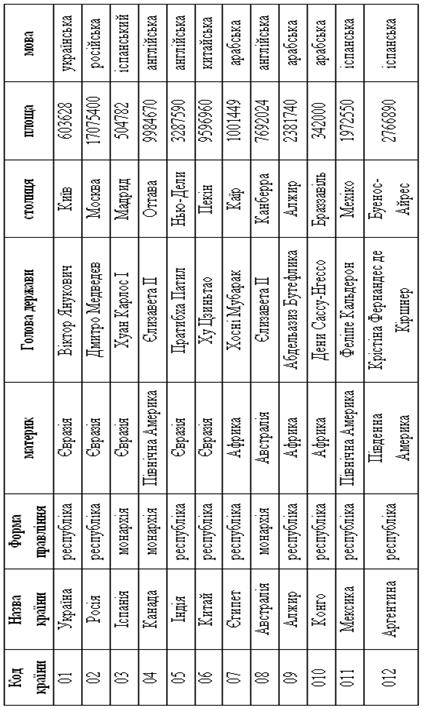
Завдання 5. Створення форм для перегляду. Створіть форму для перегляду наступних таблиць: Материк (зовнішній вид форми – табличний) та Країни світу (зовнішній вид форми – стрічкова). Збережіть форми відповідно Материк_перегляд та Країни світу_перегляд.
Завдання 6. Створення форм для перегляду, використовуючи поля різних таблиць. Створіть форму (зовнішній вид форми – в стовпчик) для перегляду даних таблиць Країни світу та Довідник, використовуючи поля обох таблиць, крім поля Код країни. Збережіть з назвою Загальні відомості.
Завдання 7. Створення підлеглої форми перегляду, використовуючи поля різних таблиць. Створіть підлеглу форму для перегляду даних таблиць Материк, Країни світу та Довідник, використовуючи відповідно поля:
- Поля таблиці Материк – поле Материк;
- Поля таблиці Країни світу – Назва країни
- Поля таблиці Довідник – Столиця, Прапор
Збережіть форму з назвою Перегляд даних.
Завдання 8. Редагування форм. Для редагування форм використовується Конструктор форм та панель елементів. Змініть зовнішність вигляд форми з назвою Загальні відомості таким чином, щоб:
- У Заголовку форми був напис «Країни світу» (шрифт – Arial Black$ розмір – 18; колір – відмінний від пропонованого) та добавлений малюнок з назвою Додаток_2 з папки Інформатика_2012\Додатки_Access та змініть фон Заголовку форми.
- В області даних: змініть фон та написи полів видаліть, крім написів Мова та Площа; а поля розташуйте, як показано на малюнку (вид – режим форми)
Завдання 9. Сортування у формі. Відсортуйте за алфавітом по полю Назва країни у формі Загальні відомості для цього потрібно відкрити форму з назвою Загальні відомості, використовуючи команду Відкрити, встановити курсор від миші в поле Назва країни та виконати команду Записи – Сортування – По зростанню
 |
Завдання 10. Створення запитів. Створіть запит на вибірку даних з назвою Запит_1, для отримання назв країн та їх даних (столиця, голова держави) за такою умовою:
- Назви країн, які починаються на букву «А», використовуючи оператор Like;
Завдання 11. Створення запитів. Створіть запит на вибірку даних з назвою Запит_2, для отримання назв країн та їх даних (материк, столиця) за такою умовою:
- Назви країн, які починаються на букву «А» та «І», використовуючи оператор Like
Завдання 12. Створення запиту на вибірку даних з назвою Запит_3, для отримання назв країн та їх даних (материк, площа) за такою умовою:
- Площа повинна перевищувати 3000000 кв.км.
Завдання 13. Створення параметричного запиту (це запит, при виконання якого на екрані з’являється діалогове вікно, в полі якого треба ввести потрібний параметр). Створіть запит з параметром, який виводитиме на екран записи назв країн, столиць, мову та голову країни, в яких назва країн, визначена користувачем. Збережіть запит з назвою Запит_4.
Завдання 14. Створення параметричного запиту. Створіть запит з параметром, який виводитиме на екран записи назв країн, столиці та голову держави, в яких державна мова, визначена користувачем. Збережіть запит з назвою Запит_5.
Завдання 15. Запит на створення нової таблиці. За допомогою запиту На створення нової таблиці (назва запиту «Запит_7»), створіть таблицю з наступними полями: Назва країни, Столиця, Голова держави та Прапор країни. Збережіть таблицю з назвою Загальна таблиця.
Завдання 16. За допомогою запиту На створення нової таблиці (назва запиту Запит_8), створіть таблицю з наступними полями: Назва країни, Площа. Збережіть таблицю з назвою Площа країн світу.
Завдання 17. Створення форми-діаграми. На основі щойно створеної таблиці, створіть форму з назвою Діаграма, яка буде графічно відображати площі країн, для цього потрібно проробити наступні дії:
- Перейти у Форми та використовуючи команду Створити – Діаграму, вибравши відповідно таблицю з назвою Плаща країн світу.
- Діаграму привести до вигляду: назва діаграми, назви вісів діаграми, змінити шкалу вісі значень, так щоб були відображені всі країни, на діаграмі відобразити значення площ країн.
- Зберегти зміни.
Завдання 18. Запит на обчислення. Створіть запит на знаходження відсотка площі країни від загальної площі (421840000 кв.км), використовуючи поля таблиці Площа країн світу. (Назва нового поля – Відсоток, формат поля – з роздільником)
Завдання 19. Створення звітів за допомогою майстрів. Створіть звіт з назвою Звіт_1 для таблиці з назвою Загальна таблиця, так щоб у звіті назви країн були розташовані за алфавітом, макет – табличний.
Завдання 20. Створіть звіт-запрошення з назвою Звіт_2 за допомогою майстрів. Створіть звіт на базі запиту з назвою Запит_4 та від форматуйте його до наведеного зразка, використовуючи панель елементів. Вид зразка на малюнку представлений у вигляді перегляду звіту. 
 Завдання 21. Створення звіту з назвою Звіт_3 за допомогою Конструктору (до наведеного зразка), для цього потрібно перейти в розділ об’єктів Звіт та виконати команду Створити та в якості джерела із спадаючого списку вибрати таблицю з назвою Країни світу.
Завдання 21. Створення звіту з назвою Звіт_3 за допомогою Конструктору (до наведеного зразка), для цього потрібно перейти в розділ об’єктів Звіт та виконати команду Створити та в якості джерела із спадаючого списку вибрати таблицю з назвою Країни світу.
Завдання 22. Нумерація рядків у звіті. Пронумеруйте рядки у звіті з назвою Звіт_3 для групи записів, для цього потрібно звіт відкрити у Конструкторі та використовуючи елемент з назвою поле  з панелі елементів пронумерувати рядки. Зберегти зміни.
з панелі елементів пронумерувати рядки. Зберегти зміни.
 Домашнє завдання.
Домашнє завдання.
Date: 2015-09-02; view: 2015; Нарушение авторских прав